DBeaver – мощное и удобное приложение для работы с базами данных. Независимо от вашего уровня опыта, DBeaver поможет управлять базами данных легко и эффективно.
Ubuntu – популярный дистрибутив Linux, обеспечивающий стабильность, безопасность и удобство использования. Мы покажем вам, как установить DBeaver на Ubuntu, чтобы начать работать с базами данных на вашей системе.
sudo apt updatesudo apt install default-jreУстановка DBeaver на Ubuntu
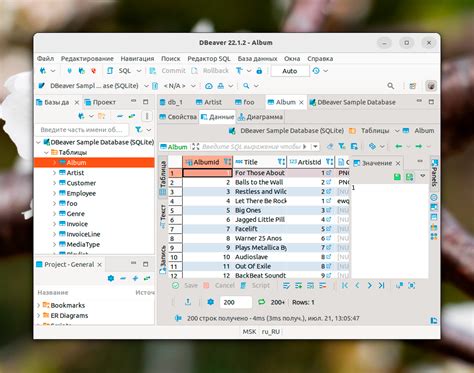
Для установки DBeaver на Ubuntu выполните следующие шаги:
Теперь у вас установлена последняя версия DBeaver на Ubuntu. Вы можете использовать DBeaver для работы с различными базами данных и выполнения SQL-запросов.
Подготовка к установке

Перед установкой DBeaver на Ubuntu необходимо выполнить некоторые предварительные шаги:
| Шаг 1: | Убедитесь, что у вас установлена Java Development Kit (JDK) версии 8 или выше. Вы можете проверить установку, выполнив команду: |
java -version |
Если JDK не установлена, установите ее с помощью следующей команды:
sudo apt-get install default-jdk |
| Шаг 2: | Убедитесь, что у вас установлен пакет apt-transport-https: |
sudo apt-get install apt-transport-https |
| Шаг 3: | Добавьте ключ репозитория DBeaver в систему: |
wget -O - https://dbeaver.io/debs/dbeaver.gpg.key sudo apt-key add - |
| Шаг 4: |
| Добавьте репозиторий DBeaver в список источников пакетов: | |
echo "deb https://dbeaver.io/debs/dbeaver-ce /" sudo tee /etc/apt/sources.list.d/dbeaver.list |
Теперь вы готовы к установке DBeaver на Ubuntu. Переходите к следующему разделу для продолжения.
Установка DBeaver
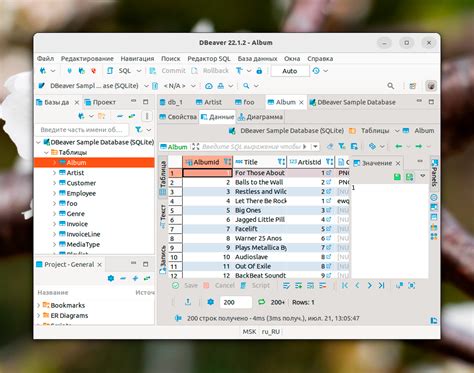
Для установки DBeaver на Ubuntu выполните следующие шаги:
- Откройте терминал.
- Добавьте ключ репозитория DBeaver:
wget -O - https://dbeaver.io/debs/dbeaver.gpg.key sudo apt-key add -echo "deb https://dbeaver.io/debs/dbeaver-ce /" sudo tee /etc/apt/sources.list.d/dbeaver.listsudo apt update- Установите DBeaver:
sudo apt install dbeaver-cedbeaverТеперь DBeaver успешно установлен на ваш Ubuntu и готов к использованию.
Настройка DBeaver
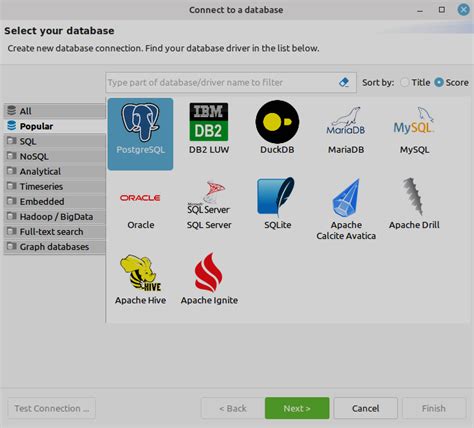
После установки DBeaver на Ubuntu необходимо выполнить некоторые настройки для более удобной работы с программой.
1. Откройте DBeaver и выберите нужное соединение в разделе "Соединения" или создайте новое соединение, если оно еще не создано.
2. Введите данные для подключения к базе данных, такие как имя сервера, порт, имя пользователя и пароль.
3. Если требуется, настройте SSH-туннель для защищенного соединения.
4. После успешного подключения к базе данных выберите нужную схему или базу данных в разделе "Обозреватель".
5. В разделе "Редактор SQL" вы можете писать и выполнять SQL-запросы, а также сохранять их для дальнейшего использования.
6. Если вам нужно настроить дополнительные параметры, такие как кодировки, драйверы или сессионные настройки, вы можете это сделать через меню "Настройки" в верхней части программы.
7. Возможно, вам понадобится установить соответствующие драйверы для работы с определенными базами данных. В меню "Драйверы" вы можете установить или обновить необходимые драйверы.
После выполнения этих шагов DBeaver будет полностью настроен и готов к использованию для работы с базами данных.